For product information and support, visit www.philips.com/dictation SPEECHMIKE LFH3220 without SpeechExec dictation software LFH3225 with SpeechExec dictation software EN User manual 3 DE Benutzerhandbuch 17 FR Manuel de l‘utilisateur 31 ES Manual del usuario 45 IT 59 Manuale di istruzioni NL Gebruikershandleiding 73 SV Användarhandbok 87 1 Important 32 2 2.1 2.2 Votre SpeechMike Contenu de la boîte Vue d'ensemble 34 34 35 3 3.1 Mise en route Installation du logiciel 36 36 4 4.1 Utilisation de votre SpeechMike 37 Création d'un enregistrement 37 5 5.1.2 5.1.3 Demandez davantage à votre SpeechMike 38 Personnalisez le SpeechMike 38 Personnalisez les touches et les paramètres du SpeechMike 38 Utiliser les raccourcis de l'application 39 Mise à jour du micrologiciel 41 6 Données techniques 42 7 Dépannage 43 5.1 5.1.1 Manuel de l‘utilisateur FR A N Ç A I S Manuel de l‘utilisateur 31 1 Important Philips se réserve le droit de modifier les produits à tout moment, mais n’est pas contraint de modifier les offres précédentes en conséquence. Le contenu de ce manuel est jugé conforme à l’usage auquel ce système est destiné. Si le produit ou les modules et procédures correspondants sont utilisés à d’autres fins que celles spécifiées dans le présent manuel, vous devrez obtenir la confirmation de leur validité et de leur adéquation. Sécurité • Pour éviter les courts-circuits, n'exposez pas le produit à la pluie ni à l'eau. • N'exposez pas cet appareil à une chaleur excessive causée par un équipement ou la lumière directe du soleil. • Protégez les câbles des pincements, notamment au niveau des prises et à l'endroit où ils sortent de l'unité. • Sauvegardez vos fichiers. Philips n'accepte aucune responsabilité en cas de perte de données. Jeunes enfants Votre appareil et ses accessoires peuvent contenir des éléments de petite taille. Gardezles hors de portée des jeunes enfants. Conformité EMF (Electromagnetic Fields) Koninklijke Philips Electronics N.V. fabrique et vend de nombreux produits de consommation qui, comme tous les appareils électroniques, ont la capacité d’émettre et de recevoir des signaux électromagnétiques. L’un des principes économiques majeurs de Philips consiste à prendre toutes les mesures de sécurité et de santé nécessaires pour ses produits, afin de 32 satisfaire à toutes les législations applicables et de respecter les normes relatives aux champs électromagnétiques (EMF) applicables lors de la production des produits. Philips s’engage à développer, produire et commercialiser des produits n’ayant aucun effet indésirable sur la santé. Philips confirme que ses produits, s’ils sont manipulés correctement et conformément à l’usage prévu, répondent aux règles de sécurité établies sur la base des connaissances scientifiques actuelles. Philips joue un rôle majeur dans le développement de normes EMF et de sécurité internationales, ce qui lui permet d’anticiper leur évolution de les appliquer au plus tôt à ses produits. Nettoyage et désinfection • Débrancher l’appareil de l’ordinateur avant de procéder au nettoyage. • Pour nettoyer l’appareil, utiliser un chiffon doux, si nécessaire humidifié avec de l’eau ou avec un savon léger dilué. • Pour nettoyer l’appareil, il est possible d’utiliser des produits de désinfection employés dans les cliniques et pour les équipements de soins pour les patients, tels que les lingettes désinfectantes. • Ne pas utiliser de produits chimiques corrosifs ou de puissants détergents. • Ne pas frotter ou gratter la surface avec un objet solide, susceptible de rayer ou d’endommager durablement l’appareil. Mise au rebut de votre produit périmé • Votre produit a été conçu et fabriqué avec des matériaux et des composants de haute qualité qui peuvent être recyclés et réutilisés. • Lorsque ce symbole de poubelle barrée est joint à un produit, il indique que ce produit est couvert par la directive européenne 2002/96/CE. Manuel de l‘utilisateur Manuel de l‘utilisateur FR A N Ç A I S • Informez-vous sur le système de récupération spécial pour les produits électriques et électroniques. • Respectez les règles locales ; ne jetez pas vos produits périmés avec vos ordures ménagères. La mise au rebut correcte des produits périmés permettra d'éviter des conséquences négatives potentielles pour l'environnement et la santé des personnes. • Les batteries et piles (y compris les batteries rechargeables intégrées) contiennent des substances qui peuvent polluer l'environnement. Toutes les batteries et piles doivent être remises à un point de collecte agréé. 33 2 Votre SpeechMike Félicitations pour votre achat et bienvenue chez Philips ! Afin de bénéficier pleinement de l'assistance offerte par Philips, consultez notre site Internet pour obtenir des informations sur l'assistance sous la forme de manuels d'utilisation, de téléchargements de logiciels, d'informations sur la garantie et plus encore : www.philips.com/dictation. 2.1 Contenu de la boîte Microphone de dictée CD-ROM contenant le logiciel et le manuel de l’utilisateur For product information and support, visit www.philips.com/dictation SPEECHMIKE LFH3220 without SpeechExec dictation software LFH3225 with SpeechExec dictation software Câble USB 34 EN Quick start guide DE Kurzanleitung FR Guide de démarrage rapide ES Guía de inicio rápido IT Guida rapida di introduzione NL Snelle startgids SV Snabbstartsguide Guide de démarrage rapide Manuel de l‘utilisateur 2.2 Vue d'ensemble 1 Microphone 2 Voyant d’enregistrement 3 • EOL touche fin-de-lettre, •• PRIO touche priorité 4 INS/OVR Bouton Insérer/Écraser 1 2 3 4 5 6 7 d Bouton d’enregistrement 6 Interrupteur à curseur (avance rapide, lecture/enregistrement, arrêt, retour) 7 Instruction 8 Bouton gauche de souris 9 Bouton droit de souris 10 Boule de commande, bouton gauche de souris 8 9 FR A N Ç A I S 5 10 11 12 13 Touches de fonctions programmables 11 F1, F2, F3 12 Haut-parleur 13 Câble USB 14 Bouton gauche de souris 14 Manuel de l‘utilisateur 35 3 Mise en route 3.1 Installation du logiciel L'enregistrement et la lecture des dictées avec le SpeechMike nécessitent qu'un logiciel de dictée tel que Philips SpeechExec soit installé sur l'ordinateur. Si un logiciel autre que Philips SpeechExec est utilisé, vous devez installer le pilote avant de connecter le SpeechMike. C Important Les droits d'administrateur sont nécessaires pour installer le logiciel. Pour obtenir une aide supplémentaire, contactez votre administrateur. 1 Mettez l‘ordinateur sous tension. 2 Connecter le microphone de dictée à l’ordinateur à l’aide du câble USB. 3 Windows affiche le message Nouveau matériel détecté et lance automatiquement l‘installation. D Remarque Si ce message n‘est pas affiché, vérifiez si le port USB est activé dans le BIOS de votre système. Pour plus d‘informations, reportezvous à la documentation de votre matériel ou contactez votre fournisseur. 4 Vous devrez redémarrer votre ordinateur lorsque vous y serez invité par Windows. 5 Insérez le CD d‘installation dans votre lecteur de CD-ROM. Le programme d‘installation doit s‘ouvrir automatiquement. Si ce n‘est pas le cas, affichez le contenu du CD à l‘aide de l‘explorateur de Windows puis double-cliquez sur le fichier autorun.exe pour le lancer. 6 Cliquez sur le bouton Installer. 7 Suivez les indications données à l‘écran par le programme pour installer SpeechExec sur votre PC. 36 Manuel de l‘utilisateur 4 Utilisation de votre SpeechMike 4.1 8 Pour attribuer un état prioritaire à l'enregistrement, appuyez à nouveau sur la touche • EOL/• • PRIO dans la demi-seconde suivante. D Remarque Pour obtenir les meilleurs résultats possibles, parlez clairement et maintenez le microphone à entre 10 et 15 centimètres (4 à 6 pouces) de votre bouche.. Création d'un enregistrement 1 Le microphone de dictée doit être connecté à l’ordinateur à l’aide du câble USB. 2 Démarrez le logiciel de dictée SpeechExec. 3 Appuyez sur la touche d RECORD pour créer un nouvel enregistrement et ouvrir le mode Enregistrement en veille. • La fenêtre de l’enregistreur s’affiche. • Le voyant d’enregistrement devient rouge clignotant (en mode écrasement) ou vert clignotant (en mode insertion). 4 Placez l’interrupteur à curseur en position PLAY et commencez à parler. Le voyant d’enregistrement devient rouge fixe (en mode écrasement) ou vert fixe (en mode insertion) pendant l’enregistrement. 5 Pour des pauses courtes, placez l’interrupteur à curseur en position f. Pour continuer l’enregistrement, replacez l’interrupteur à curseur en position PLAY. 6 Pour arrêter l’enregistrement, placez l’interrupteur à curseur en position f, puis appuyez sur la touche d RECORD. 7 Appuyez sur la touche • EOL/• • PRIO pour marquer la fin de l'enregistrement. • La dictée est transférée dans le dossier Dictées finales. • La fenêtre de l'enregistreur se ferme et la fenêtre de la liste de travail s'affiche. Manuel de l‘utilisateur 37 FR A N Ç A I S Ce chapitre décrit comment utiliser le SpeechMike avec le logiciel de dictée Philips SpeechExec. Si le SpeechMike est utilisé par un logiciel autre que Philips SpeechExec, certaines fonctionnalités peuvent être absentes ou fonctionner différemment. Pour obtenir des informations détaillées, reportez-vous à la documentation fournie avec le logiciel. 5 Demandez davantage à votre SpeechMike 5.1 Personnalisez le SpeechMike Utilisez le logiciel Device Control Center pour adapter le SpeechMike à vos besoins. Le logiciel permet d'attribuer différentes fonctions à chaque touche, d'activer ou de désactiver certaines fonctionnalités, mais aussi de démarrer et de contrôler des applications à l'aide du SpeechMike. 5.1.1 Personnalisez les touches et les paramètres du SpeechMike 4 Cliquez sur le bouton Upload (Charger) pour enregistrer les nouveaux paramètres. 1 Le microphone de dictée doit être connecté à l’ordinateur à l’aide du câble USB. 2 Si l'option de démarrer le Device Control Center automatiquement a été sélectionnée pendant l'installation, ouvrez le programme en cliquant sur l'icône située dans la zone de notification de la barre des tâches de Windows. Pour démarrer le programme manuellement, ouvrez le menu Démarrer de Windows, puis sélectionnez Tous les programmes > Philips Speech Control > Philips Device Control Center. Les paramètres actuels sont téléchargés automatiquement à partir du SpeechMike connecté. D Remarque Pour restaurer les paramètres d'usine par défaut du SpeechMike, cliquez sur le bouton Defaults (Par défaut). Cliquez sur le bouton Upload (Charger) pour enregistrer les nouveaux paramètres. E Conseil Pour tester les paramètres et les fonctions des touches, utilisez la section Device test (Tester l'appareil) située sur l'onglet Device (Appareil). 3 Sur l'onglet Device (Appareil), configurez les paramètres de l'appareil, puis sélectionnez la fonction à attribuer à chaque touche. 38 Manuel de l‘utilisateur Le logiciel Device Control Center comprend des profils préinstallés qui permettent d'utiliser immédiatement le SpeechMike avec le logiciel de reconnaissance vocale Dragon NaturallySpeaking et Microsoft PowerPoint. Vous pouvez aussi programmer des profils supplémentaires pour d'autres applications. 1 Si l'option de démarrer le Device Control Center automatiquement a été sélectionnée pendant l'installation, l'icône de l'application apparaît dans la zone de notification de la barre des tâches de Windows. Pour démarrer le programme manuellement, ouvrez le menu Démarrer de Windows, puis sélectionnez Tous les programmes > Philips Speech Control > Philips Device Control Center. 2 Cliquez avec la touche droite sur l'icône de l'application située dans la zone de notification de la barre des tâches de Windows et vérifiez que « Activer le contrôler de l'application » a été activé. Si l'option a été désactivée, les paramètres et les boutons configurés ne fonctionneront pour aucune des applications cibles. Profil par défaut Le profil par défaut est appliqué automatiquement quand aucun profil n'a été attribué à une application précise. Ce profil est configuré pour contrôler Dragon NaturallySpeaking à l'aide de votre SpeechMike. Les paramètres suivants sont définis : Touche du SpeechMike d Enregistrer PLAY Lecture c Retour b Avance rapide • EOL/•• PRIO INS/OVR g Instruction Manuel de l‘utilisateur Enregistrer (appuyer pour dicter) Lire à partir du curseur Déplacer le curseur vers l’arrière Déplacer le curseur vers l’avant Marquer vers l’arrière Ouvrir la fenêtre de correction Choisir 2 Profil PowerPoint Utilisez ce profil pour contrôler les présentations PowerPoint à l'aide du SpeechMike. Les paramètres suivants sont définis : Touche du SpeechMike d Enregistrer PLAY Lecture c Retour b Avance rapide D Remarque Quittez le logiciel Philips SpeechExec quand vous utilisez des raccourcis d'application, afin d'éviter des enregistrements inopinés pendant que vous contrôlez d'autres applications. Raccourci attribué • EOL/•• PRIO INS/OVR Raccourci attribué Écran noir Écran blanc Aller à la diapositive précédente Aller à la diapositive suivante Terminer le diaporama Afficher/masquer le curseur D Remarque Philips ne peut pas garantir un fonctionnement correct de tous les raccourcis attribués, car les raccourcis peuvent différer d'une version et d'une langue à une autre. 39 FR A N Ç A I S 5.1.2 Utiliser les raccourcis de l'application Le logiciel Device Control Center vous permet de démarrer et contrôler d'autres applications à l'aide des touches du SpeechMike. Programmer un profil personnalisé Il est possible de programmer des raccourcis pour que d'autres applications contrôlent des fonctions d'application à l'aide des touches du SpeechMike, mais aussi de démarrer et contrôler d'autres applications à l'aide des touches du SpeechMike. 1 Le microphone de dictée doit être connecté à l’ordinateur à l’aide du câble USB. 2 Si l'option de démarrer le Device Control Center automatiquement a été sélectionnée pendant l'installation, ouvrez le programme en cliquant sur l'icône située dans la zone de notification de la barre des tâches de Windows. Pour démarrer le programme manuellement, ouvrez le menu Démarrer de Windows, puis sélectionnez Tous les programmes > Philips Speech Control > Philips Device Control Center. 3 Sur l'onglet Application control (Contrôle d'application), cliquez sur le bouton afin de créer un nouveau profil. 4 Naviguez jusqu'au fichier exécutable de l'application, sélectionnez-le, puis cliquez sur Open. Un profil pour l'application sélectionnée sera ajouté à la liste des profils. D Remarque Quittez l'application cible pendant la configuration. Ouvrez l'application quand les paramètres de configuration de l'appareil sont enregistrés. 40 5 Sélectionnez un bouton dans la colonne des boutons, puis cliquez sur l'icône pour lui attribuer un raccourci. Vous pouvez attribuer différents raccourcis pour enfoncer et relâcher les boutons. La fenêtre de l'éditeur de raccourcis s'affiche. 6 Donnez un nom au raccourci, puis cliquez sur le bouton Add (Ajouter) afin d'ajouter une opération au raccourci. Les options suivantes sont disponibles : • Touche directe : attribuer un raccourci clavier • Texte : saisir le texte à insérer quand une touche du SpeechMike est enfoncée • Démarrer une application en appuyant sur une touche du SpeechMike • Bouton de la souris • Commande de Dragon NaturallySpeaking • Retard 7 Vous pouvez ajouter une opération ou une suite d'opérations à chaque raccourci. 8 Cliquez sur le bouton Apply (Appliquer) pour enregistrer les nouveaux paramètres. Manuel de l‘utilisateur E Conseil Les paramètres de configuration des commandes d'application peuvent être enregistrés dans des fichiers, puis importer par la suite, afin d'appliquer les mêmes paramètres de configuration à plusieurs appareils. • La mise à niveau du micrologiciel dure environ 30 secondes. • Pendant la mise à niveau du micrologiciel, les voyants du SpeechMike clignoteront. • Quand la mise à jour du logiciel sera terminée, le voyant de contrôle de charge des piles deviendra vert. B Avertissement Ne pas déconnecter le microphone de dictée de l’ordinateur pendant la mise à jour du micrologiciel. Risques de dommages sur votre appareil. FR A N Ç A I S D Remarque Le Device Control Center ne peut pas être utilisé pour programmer des raccourcis d'application pour le logiciel Philips SpeechExec. Les raccourcis pour Philips SpeechExec peuvent être configurés dans le menu Paramètres généraux de SpeechExec. Reportez-vous à l'aide de l'application SpeechExec pour en savoir plus. 5.1.3 Mise à jour du micrologiciel Votre SpeechMike est contrôlé par un programme interne appelé micrologiciel. De nouvelles versions du micrologiciel peuvent avoir été publiées depuis que vous avez acheté le SpeechMike. 1 Téléchargez la mise à jour du micrologiciel pour votre modèle de SpeechMike sur www.philips.com/dictation. 2 Le microphone de dictée doit être connecté à l’ordinateur à l’aide du câble USB. 3 Si l'option de démarrer le Device Control Center automatiquement a été sélectionnée pendant l'installation, ouvrez le programme en cliquant sur l'icône située dans la zone de notification de la barre des tâches de Windows. Pour démarrer le programme manuellement, ouvrez le menu Démarrer de Windows, puis sélectionnez Tous les programmes > Philips Speech Control > Philips Device Control Center. 4 Sur l'onglet Device (Appareil), cliquez sur Firmware upgrade (Mise à jour du micrologiciel). 5 Cliquez sur le bouton Import (Importer), puis sélectionnez le dossier qui contient les fichiers de micrologiciel à importer. 6 Cliquez sur le bouton Upgrade (Mise à jour) pour installer le nouveau micrologiciel. Manuel de l‘utilisateur 41 6 Données techniques Connecteurs • USB : Prise mini-USB 2.0 Microphone • Type de microphone : microphone condensateur à électret • Cartouche de microphone : 10 mm • Caractéristique : unidirectionnel • Bande passante : 200 – 10 000 kHz • Sensibilité du microphone : -37 dB @ 1 kHz • Rapport signal-bruit : > 70 dBA Haut-parleur • Haut-parleur dynamique rond 30 mm intégré • Réponse en fréquence acoustique : 300 – 7500 Hz • Courant de sortie : > 200 mW Configuration requise du système • Processeur : Pentium III, 500 MHz (Pentium IV ou similaire, 1 GHz recommandé) • Mémoire RAM : 512 Mo (1 Go recommandé) • Espace libre sur le disque dur : 10 Mo pour Speech Control, 100 Mo pour SpeechExec (en option), 250 Mo pour Microsoft .NET Framework • Système d’exploitation : Windows 7/Vista/XP • Port USB libre • Lecteur DVD-ROM 42 Spécifications environnementales • Conforme à 2002/95/EC (RoHS) • Produit soudé sans plomb Conditions de fonctionnement • Température : 5° – 45° C / 41° – 113° F • Humidité : 10 % – 90 % Spécifications • Dimensions du produit (L × P × H) : 45 × 165 × 30 mm • Poids : 0,120 kg • Longueur du câble : 3 m Design et finition • Matériau : surface antimicrobienne • Couleur(s) : gris chaud/noir Accessoires • Câble USB • CD-ROM contenant le logiciel et le manuel de l’utilisateur • Guide de démarrage rapide Manuel de l‘utilisateur Dépannage Le système d'exploitation cesse de répondre après un redémarrage L'utilisation du SpeechMike de Philips avec certains concentrateurs USB peut empêcher le système d'exploitation de répondre après le redémarrage de l'ordinateur. Débranchez le SpeechMike avant de redémarrez le PC et reconnectez-le par la suite. Nous vous conseillons de remplacer le concentrateur USB ou de connecter votre SpeechMike directement au port USB de l'ordinateur. Le SpeechMike ne fonctionne plus Certaines fabricants d'ordinateurs limitent le courant de sortie des ports USB à 100 mA. Ces ports peuvent ne pas fournir assez de courant pour que le SpeechMike fonctionne correctement. Connectez le SpeechMike par le biais du concentrateur alimenté. Windows Vista/7 peut prendre en charge plusieurs périphériques de lecture en même temps mais, si vous désactivez le périphérique pour la lecture, il sera aussi désactivé pour l'enregistrement. Il vous faudra peut-être cliquer avec la touche droite et sélectionner « Afficher les périphériques désactivés » pour modifier ce paramètre. • Utilisez Démarrer > Panneau de configuration > Son > Lecture (onglet) • Ou bien cliquez avec la touche droite sur l'icône du haut-parleur, si elle se trouve dans la barre d'outils, puis sélectionnez Périphériques de lecture. Le SpeechMike est connecté à l'ordinateur, mais le son ne sort que des haut-parleurs de l'ordinateur Windows XP peut prendre en charge seulement un périphérique de lecture à la fois. Il vous faudra peut-être remettre le périphérique de lecture sur « SpeechMike » si un autre périphérique de lecture est activé après l'installation du SpeechMike. • Utilisez Démarrer > Paramètres > Panneau de configuration > Sons et périphériques audio > Audio (onglet) • Ou bien cliquez avec la touche droite sur l'icône du haut-parleur, si elle se trouve dans la barre d'outils, puis sélectionnez Ajuster les propriétés audio. Manuel de l‘utilisateur 43 FR A N Ç A I S 7 44 Manuel de l‘utilisateur Federal Communications Commission Notice This equipment has been tested and found to comply with the limits for a Class B digital device, pursuant to part 15 of the FCC Rules. These limits are designed to provide reasonable protection against harmful interference in a residential installation. Modifications The FCC requires the user to be notified that any changes or modifications made to this device that are not expressly approved by Philips may void the user’s authority to operate the equipment. Cables Connections to this device must be made with shielded cables with metallic RFI/EMI connector hoods to maintain compliance with FCC Rules and Regulations. Canadian notice This Class B digital apparatus meets all requirements of the Canadian InterferenceCausing Equipment Regulations. Avis Canadien Cet appareil numérique de la classe B respecte toutes les exigences du Règlement sur le matériel brouilleur du Canada. Declaration of Conformity Model Number: LFH3200, LFH3205, LFH3210, LFH3215, LFH3220, LFH3225, LFH3300, LFH3310, LFH3320 Trade Name: Philips SpeechMike Responsible Party: Philips Speech Processing Address: 64 Perimeter Center East, Atlanta, GA 30346, USA Telephone number: 888-260-6261 Website: www.philips.com/dictation LFH3200, LFH3205, LFH3210, LFH3215, LFH3220, LFH3225, LFH3300, LFH3310, LFH3320 Tested to comply with FCC standards f FOR HOME OR OFFICE USE This device complies with Part 15 of the FCC Rules. Operation is subject to the following two conditions: 1) This device may not cause harmful interference. 2)This device must accept any interference received, including interference that may cause undesired operation. CE Declaration of Conformity Philips confirms that the product corresponds to the relevant guidelines of the European Union. Discover the comprehensive range of professional dictation products from Philips www.philips.com/dictation Specifications are subject to change without notice. Trademarks are the property of Royal Philips Electronics or their respective owners. © 2010 Royal Philips Electronics. All rights reserved. Document Version 1.0, 21/07/2010. ">
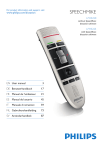
Lien public mis à jour
Le lien public vers votre chat a été mis à jour.